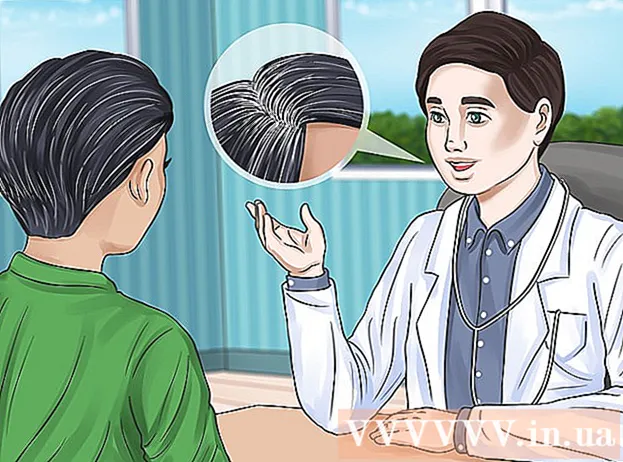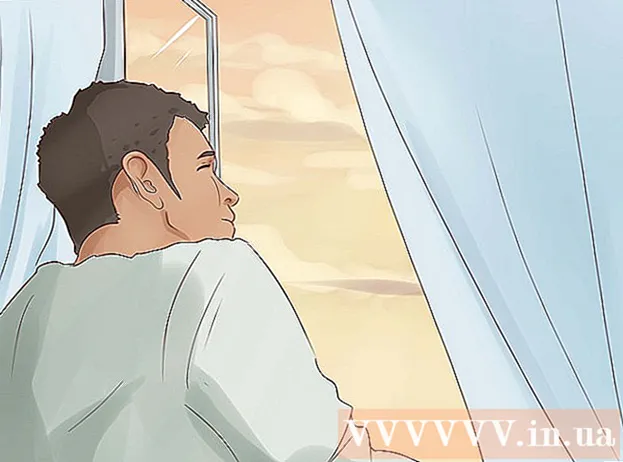Муаллиф:
Randy Alexander
Санаи Таъсис:
4 Апрел 2021
Навсозӣ:
1 Июл 2024

Мундариҷа
Ин саҳифаи вики ба шумо чӣ гуна пайваст кардани навори садоиро ба компютери Windows нишон медиҳад.
Қадамҳо
Усули 1 аз 3: Истифодаи Bluetooth (Wireless)
Панели садоиро фаъол кунед.
- Агар панели садоӣ бо батарея кор кунад, батареяро ҷойгир кунед, ва тугмаи барқро пахш кунед.
- Агар панели садоӣ фаъол бошад, сими барқро ба васлаки деворӣ ё розеткаи дароз васл кунед ва тугмаи барқро пахш кунед.

Навори садоиро ба режими ҷуфт гузоред. Қадамҳои иҷрои ин амал аз ҳар як модел фарқ мекунанд, аммо шумо бояд аксар вақт тугмаи панели садоиро пахш кунед, то компютер онро дарёбад.- Қадамҳои хоси модели шуморо дастури корбарии панели садоиро санҷед.
- Баъзе наворҳои садо ба таври худкор режими ҷуфтро фаъол мекунанд.

Маркази амалҳоро дар Windows 10 кушоед. Ин ҳубобчаи чоркунҷаи чоркунҷа дар тарафи рости соати панели масъалаҳо мебошад, ки одатан дар поёни экран ҷойгиранд. Шояд дар нишона рақами хурд бошад.
Bluetooth -ро фаъол кунед. Қуттии "Bluetooth" -ро ҷойгир кунед, як нишонаи хурд вуҷуд дорад, ки дар паҳлӯи он камон монанд аст.
- Агар қуттӣ рангаш сабук бошад ва "Пайваст нашудааст" (ё номи дастгоҳи пайвастшударо нишон диҳад) навишта бошад, Bluetooth фаъол аст.
- Агар дар қуттӣ "Bluetooth" навишта шуда бошад ва торик бошад, онро кушоед, то Bluetooth -ро фаъол кунед.

Чашмакро клик кунед Пайваст шавед (Пайванди шинокунанда) дар Маркази Чорабиниҳо. Ин хосият барои монитор ва баландгӯякҳои компютер нишона дорад. Windows бознигарии дастгоҳи шуморо оғоз мекунад.
Вақте ки он пайдо мешавад, панели садоиро клик кунед. Ин компютерро ба панели садо пайваст мекунад. Пас аз пайвастшавӣ, ҳамаи садоҳо ба панели садоӣ интиқол дода мешаванд.
- Вақте ки баландгӯяк ҷуфт карда мешавад, компютер ҳар вақт, ки дар доираи он қарор дошта бошад, ба таври худкор ба баландгӯяк пайваст мешавад.
Усули 2 аз 3: Сими AUX -ро истифода баред
Панели садоиро фаъол кунед.
- Агар панели садоӣ бо батарея кор кунад, батареяро ҷойгир кунед, ва тугмаи барқро пахш кунед.
- Агар панели садоӣ фаъол бошад, сими барқро ба васлаки деворӣ ё розеткаи дароз васл кунед ва тугмаи барқро пахш кунед.
Як нӯги кабели AUX -ро ба порти аудиои компютери худ васл кунед. Васлаки 3,5 мм-ро бо нишонаи хурди гӯшмонаке, ки дар он чоп шудааст, ба бандар васл кунед. Ин порт одатан дар паҳлӯи порт, ки барои клавиатураи ноутбук истифода мешавад ё дар пешгоҳи мизи корӣ ҷойгир аст.
Нӯби дигари сими AUX-ро ба панели садо пайваст кунед. Мавқеи ниҳоии кабел аз рӯи дастгоҳ фарқ мекунад, аммо одатан порт бо нишони "AUX" хоҳад буд. Пас аз пайвастшавӣ, Windows худкор садоро тавассути панели садо пахш мекунад. таблиғ
Усули 3 аз 3: сими оптикии оптикиро истифода баред (Toslink)
Панели садоиро фаъол кунед.
- Агар панели садоӣ бо батарея кор кунад, батареяро ҷойгир кунед, ва тугмаи барқро пахш кунед
- Агар панели садоӣ фаъол бошад, сими барқро ба васлаки деворӣ ё розеткаи дароз васл кунед ва тугмаи барқро пахш кунед.
Як нуги кабели Toslink -ро ба панели садо гузоред. Агар панели садоӣ порти Toslink дошта бошад (онро ҳамчун сими оптикии аудиоӣ низ меноманд), шумо метавонед сими оптикии аудиоро барои пайваст шудан ба компютер истифода баред. Бандарҳо одатан бо нишони "TOSLINK" ё "ОПТИКАЛ".
- Toslink сими стандартии оптикии аудиост, ки барои пайваст кардани системаҳои кинотеатри хонагӣ бо дастгоҳҳои рақамии электронӣ, ба монанди плеери DVD истифода мешавад.
Нӯби дигари сими Toslink-ро ба компютер ворид кунед. Портҳо одатан бо нишони "TOSLINK", "OPTICAL" ё "DIGITAL AUDIO OUT." (БАРОМАДИ Аудиои рақамӣ). Агар шумо компютери статсионариро истифода баред, он дар қафо хоҳад буд. Агар ин ноутбук бошад, эҳтимол дорад, ки бандар дар ҳарду тараф бошад. Пас аз пайваст шудан, компютер ҳамаи садоҳоро тавассути панели садо мефиристад.
- Баъзе ноутбукҳои тунуктар метавонанд порти TOSLINK надошта бошанд.